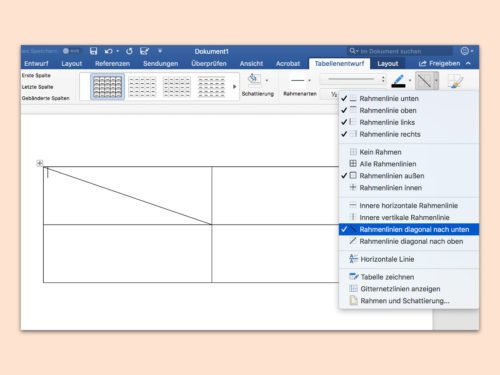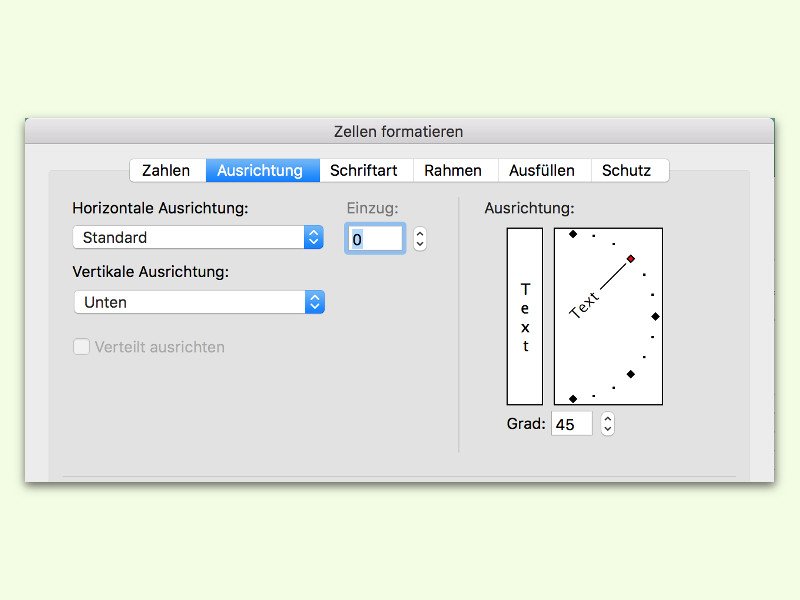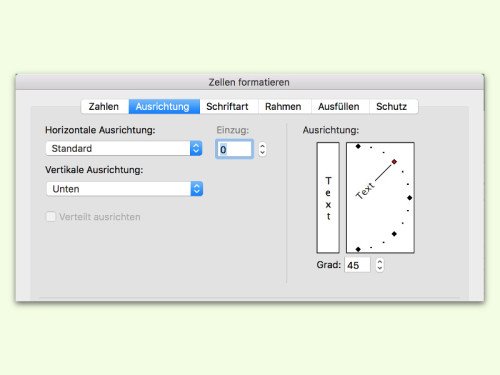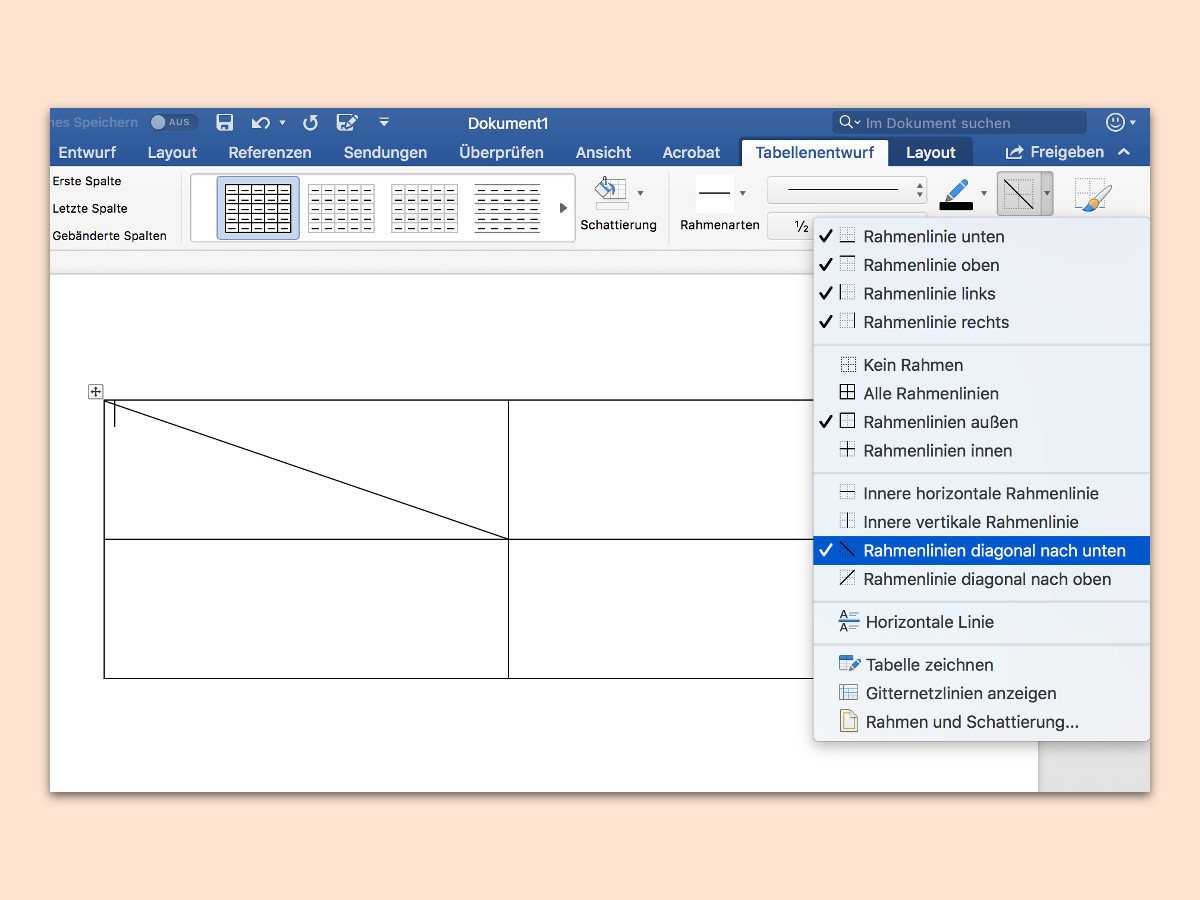
Zelle in einer Tabelle diagonal aufteilen
Sowohl in Excel als auch in Word lassen sich Tabellen mit eigenen Designs gestalten. Zum Beispiel wird die obere linke Ecke einer Tabelle gern schräg aufgeteilt, was Platz für die Beschriftung der Zeilen und der Spalten schafft. Dieses Design kann in Word mit wenigen Klicks nachgebildet werden.
Um in einer Word-Tabelle eine Zelle diagonal aufzuteilen, klickt man zuerst in die entsprechende Zelle. Jetzt oben auf Tabellentools: Design (Windows) oder Tabellenentwurf (Mac) klicken und dort die Option für Rahmen aufrufen. Hier stehen die diagonalen Striche für Tabellen nach rechts unten und rechts oben zur Verfügung.
Wer in die geteilte Zelle Daten schreiben will, verfasst zuerst den linken und den rechten Text, setzt sie dann auf Tief- und Hochgestellt und fügt dazwischen entsprechend viele Leerzeichen ein, um die Texte auseinander zu schieben.